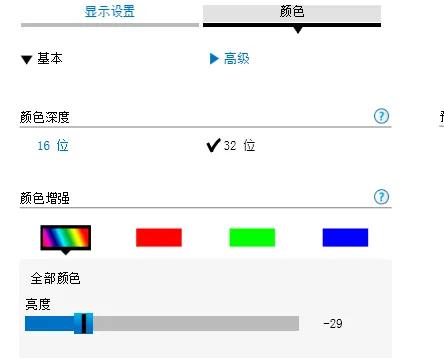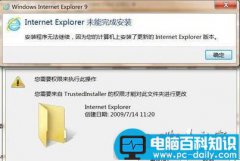现在很多公司或多或少都还在用win7,我也不知道为什么公司还在用这么老旧的系统跟电脑。
用win7就不说了嘛,有些电脑的win7,还不一样,怎么找,都找不到调节亮度的地方。
遇到这种情况,我们该怎么办?
大家能够点进来看这篇文章就说明是遇到了这个问题,那我也就不兜圈子了,把这个问题的解决方案告诉大家。
首先,第一步:
找到控制面板,点击打开。
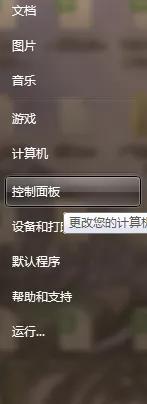
找不到的同学,可以点击左下角的win,也就是一个圆圈。
第二步,就是找到个性化设置,然后点击个性化。
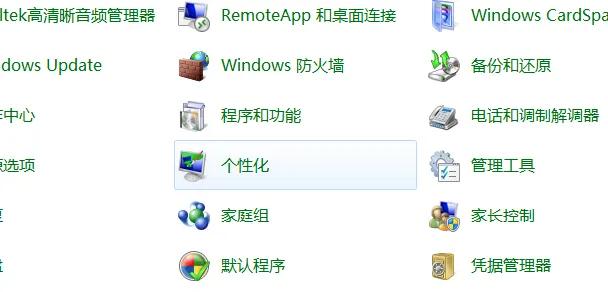
第三步,点击个性化过后呢,进去的时候,找到显示并点击显示。
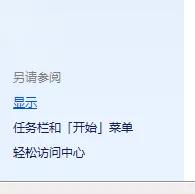
显示是在左下角的哈。
现在就到了第四步,显示点击进去过后,找到更改显示器设置。
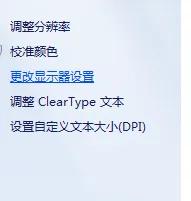
第五步就是,找到高级设置,并点击它。
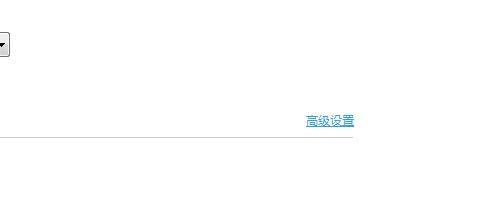
第六步,更改显示器设置点击进去后,选择英特尔显示控制面板。

第七步,下边有一个图形属性,点击进去。
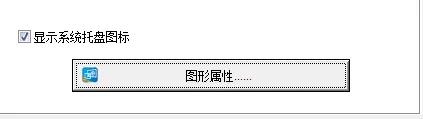
第八步,点击进去过后,找到显示器。

第九步,选择颜色,然后高级,这样就能够看到亮度调整了,你可以随你的心意调整了。